Заражение вирусами
Порой iTunes не устанавливается по причине наличия вредоносного кода в системе компьютера. Вирусы изменяют программы и компоненты ОС, что приводит к ее нестабильной работе. Как следствие – установщик не может корректно завершить свою работу.
Решение неприятности заключается в сканировании всех накопителей на наличие вирусов. Следует открыть окно антивируса и выбрать пункт «Полное сканирование». В зависимости от объема памяти, процесс может занять достаточно много времени. Чтобы проверить диск С, может потребоваться проведение процедуры без запуска ОС.
Важно знать
Все найденные угрозы будут вылечены, помещены в карантин или удалены. Если система сильно повреждена – потребуется ее переустановка.
Рабочие методы устранения
Всему виной – криво работающий, или неправильно установленный инструмент Apple Software Update, находящийся в установочном пакете iTunes. Отсюда, собственно, и вывод – переустановить «ASU», повторив описанный список действий:
В первую очередь придется удалить неработающую версию Apple Software Update. Вариантов два – или же можно воспользоваться классическим и встроенным в Windows инструментом «Удалить или изменить программу», или же загрузить специального помощника – IObit Uninstaller. Второй вариант в разы полезнее. И на то несколько причин. Во-первых, IObit Uninstaller после процесса деинсталляции в автоматическом порядке вычищает следы программ с системных дисков (различные файлы, каталоги, пустующие папки, ненужные документы). А во-вторых, «правит» реестр, разбираясь с оставшимися записями, не несущими никакой пользы.
Кроме того, Uninstaller способен разбираться даже с программами, доступ к которым заблокирован на уровне «Администратора».
- Если такой вариант подходит, значит IObit Uninstaller придется загрузить с официального сайта, затем пройти весь установочный путь, а после – запустить и приступить к поискам Apple Software Update;
- Найденную программу нужно пометить галочкой, а затем нажать «Удалить»;
Дальше остается ждать – сначала завершения процедуры создания точки восстановления, затем – момента, пока система все удалит, а после – очистит и реестр, и системные диски, от скопившегося мусора. При необходимости нужно согласиться на перезагрузку ПК – так «глубокая очистка» пройдет по-настоящему правильно;
Следующий этап – загрузка чистой и последней версии iTunes с официального сайта Apple. Загруженный *exe файл понадобится в двух экземплярах, а потом стоит сделать «копию» (не ярлык!), зажав правой кнопкой мыши на файле и перетянув на соседнее место. В появившемся выпадающем меню выбрать пункт «Копировать».
Одной из доступных версий придется сменить расширение с *exe на *zip, вызвав выпадающее меню правой кнопкой и выбрав пункт «Переименовать». Если при выполнении процедуры появилось название файла – iTunes64Setup, к примеру, и никаких наименований после точки не отобразилось, значит, придется поработать со свойствами папок и документов;
В одной из открытых папок в расположенном сверху меню выбрать пункт «Вид»;
- Затем нужно найти «Параметры» и вызвать единственный предлагаемую панель с настройками;
- Снова перейти на вкладку «Вид», затем прокрутить список до пункта «Скрывать расширения для зарегистрированных типов файлов» и снять галочку;
- Нажать «Применить» и «Ок»;
- Пора возвращаться к переименованию и сменить «exe» на «zip». Получившийся архив остается распаковать в текущую папку. Файлов получится много – тут и Bonjour64, и iTunes и кое-какие настройки, рассчитанные специально на специалистов. Из всего перечисленного списка интерес вызывает AppleSoftwareUpdate.exe. Значит, пора приступать к установке!
Все действия банальны – несколько раз придется нажать на кнопку «Далее», пару раз согласиться с условиями и требованиями, а после – дождаться завершения процедуры и обязательно перезагрузиться;
- В целом, на восстановление iTunes придется потратить не более 10 минут.
Айтюнс не запускается: как устранить неполадки
Частично устранение неполадок при запуске рассмотрены выше (ошибка 2, ошибка 7). Не забывайте, прежде чем браться за устранение ошибок, проверить наличие обновлений для Windows и iTunes.
Так как iTunes является продуктом Apple, то при запуске приложения, так же как и при установке, возможен конфликт с ПО сторонних разработчиков. Чтобы исключить этот вариант, приложение включаем в безопасном режиме. Для этого, при открытии iTunes, удерживаем на клавиатуре Shift и Ctrl. После такого запуска появится окно «iTunes работает в безопасном режиме. Установленные вами визуальные модули временно отключены».
Потом нажимаем кнопку «Продолжить» и, если программа запустилась таким способом и работает без проблем, выполняем следующее:
Плагины и сценарии программы iTunes находятся в следующих папках: C:\Пользователи\имя_пользователя\App Data\Roaming\Apple Computer\iTunes\iTunes Plug-ins\, C:\Program Files\iTunes\Plug-ins; в Windows XP: C:\Documents and Settings\имя_пользователя\Application Data\Apple Computer\iTunes\iTunes Plug-ins\, C:\Program Files\iTunes\Plug-ins.
Ошибки при запуске ещё возникают когда необходимо обновить драйвера программы. Чтобы это проверить, отключаем интернет и запускаем приложение. Если iTunes работает нормально — обновляем драйверы.
Ошибки выдаются только при работе в определённой учётной записи. В таком случае можно создать ещё одну медиатеку и если в ней неполадок не возникает, восстанавливаем предыдущую версию медиатеки.
Если неполадки снова появляются, нужно проверить сохранённые файлы, так как некоторые из них могут приводить к зависанию или самопроизвольному отключению iTunes. Чтобы найти такой файл, делаем следующее:
Если неполадки снова появляются, повторите действия, избегая добавления файлов, вызвавших неполадки.
Не будем забывать о системных неполадках. Возможные пути их решения:
Как удалить iTunes с компьютера Windows?
Если делать это средствами операционной системы, может потребоваться 3 этапа:
- Вручную завершить процессы iTunes.
- Удалить программу и ее компоненты.
- Очистить реестр.
1. Завершение процессов iTunes в Windows
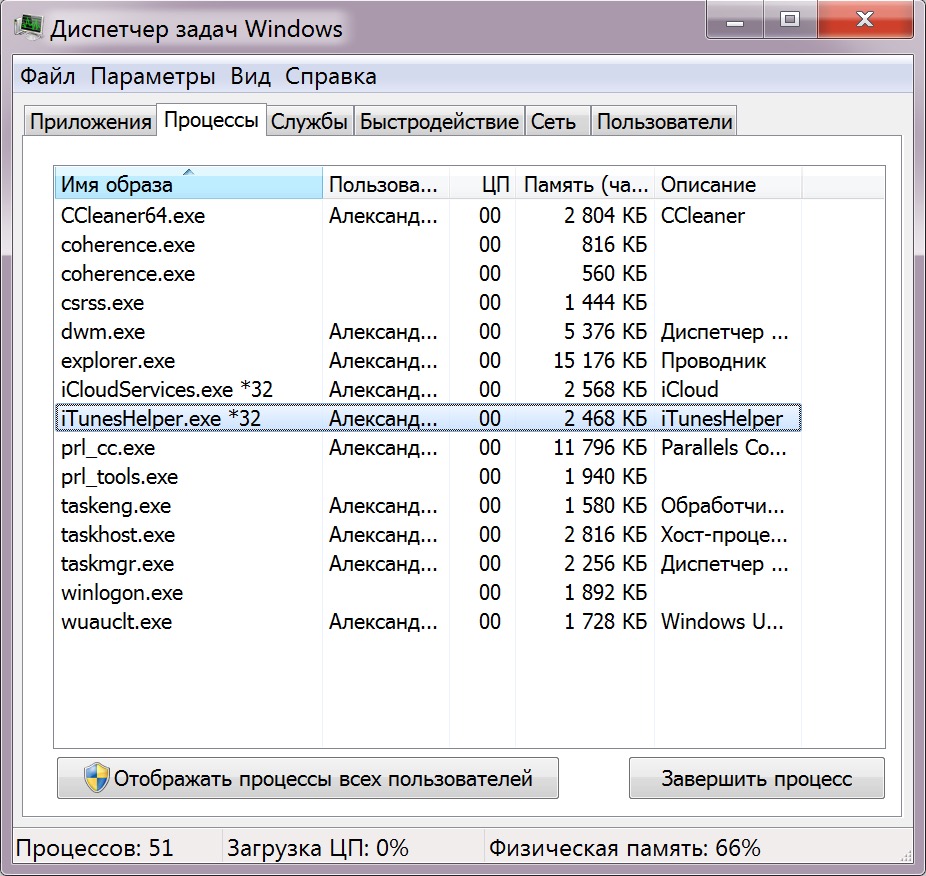
Полностью дублировать их не буду, приведу лишь основные, которые может понадобиться завершить вручную.
- AppleMobileDeviceHelper.exe — Отслеживание команд управления для обеспечения связи между iTunes и устройствами.
- AppleMobileDeviceService.exe — Распознавание устройств iPhone и iPod touch в программе iTunes.
- iTunesHelper.exe — Отслеживание команд управления для установления связи между iTunes и устройствами (например, iPhone).
Эти процессы работают в фоновом режиме даже если сам iTunes не запущен.
Чтобы их завершить:
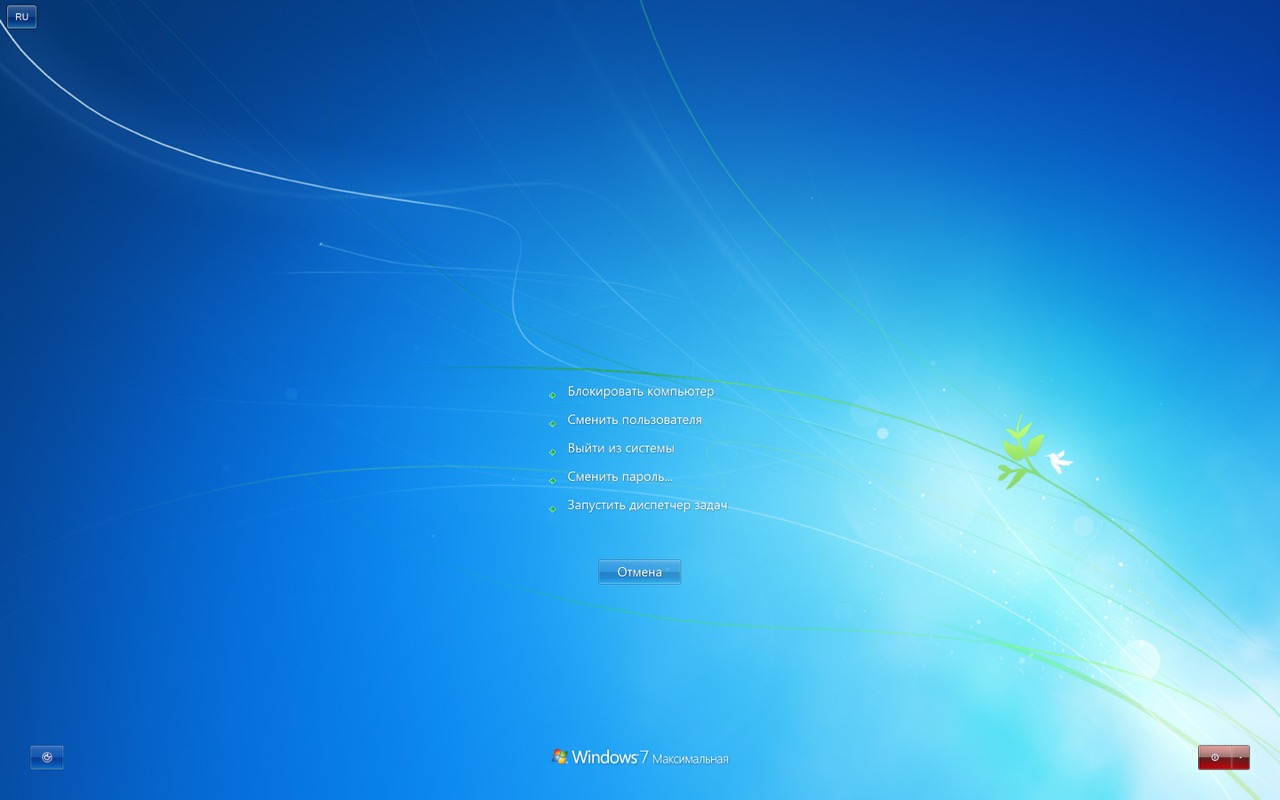
Таким же образом завершите другие связанные с iTunes процессы.
2. Удаление iTunes и его компонентов
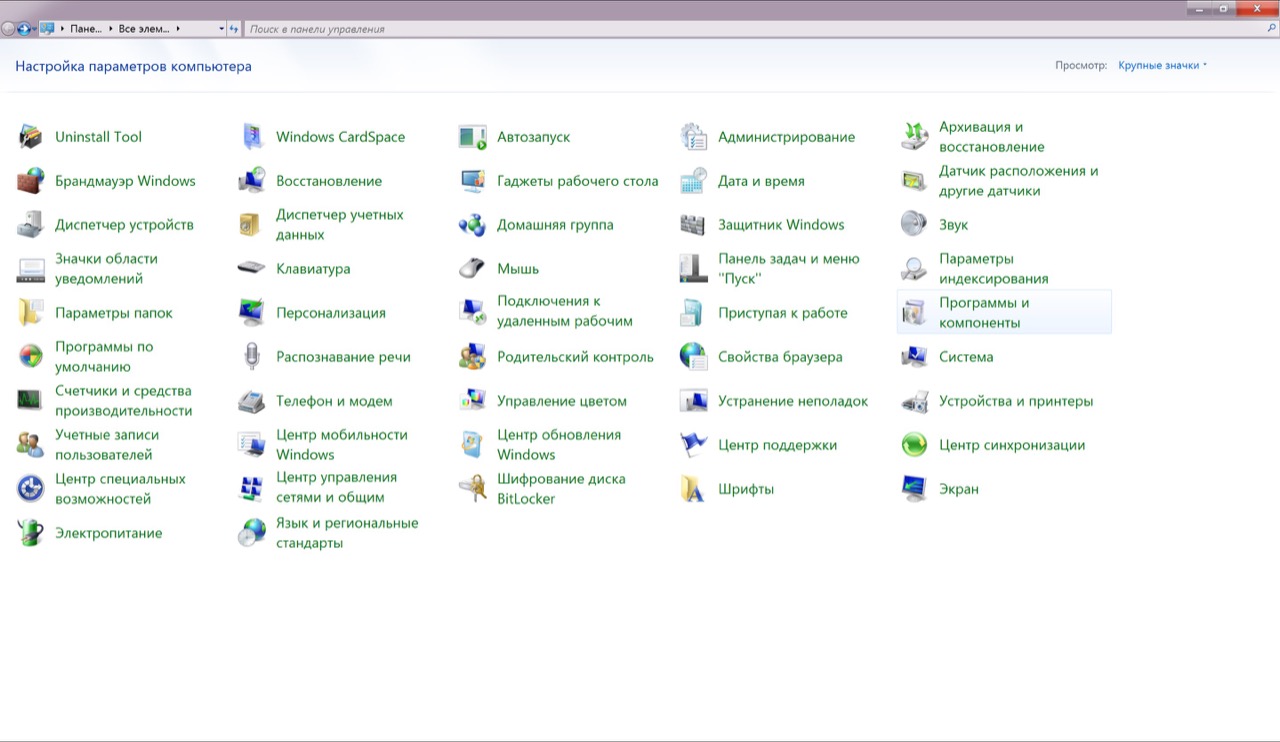
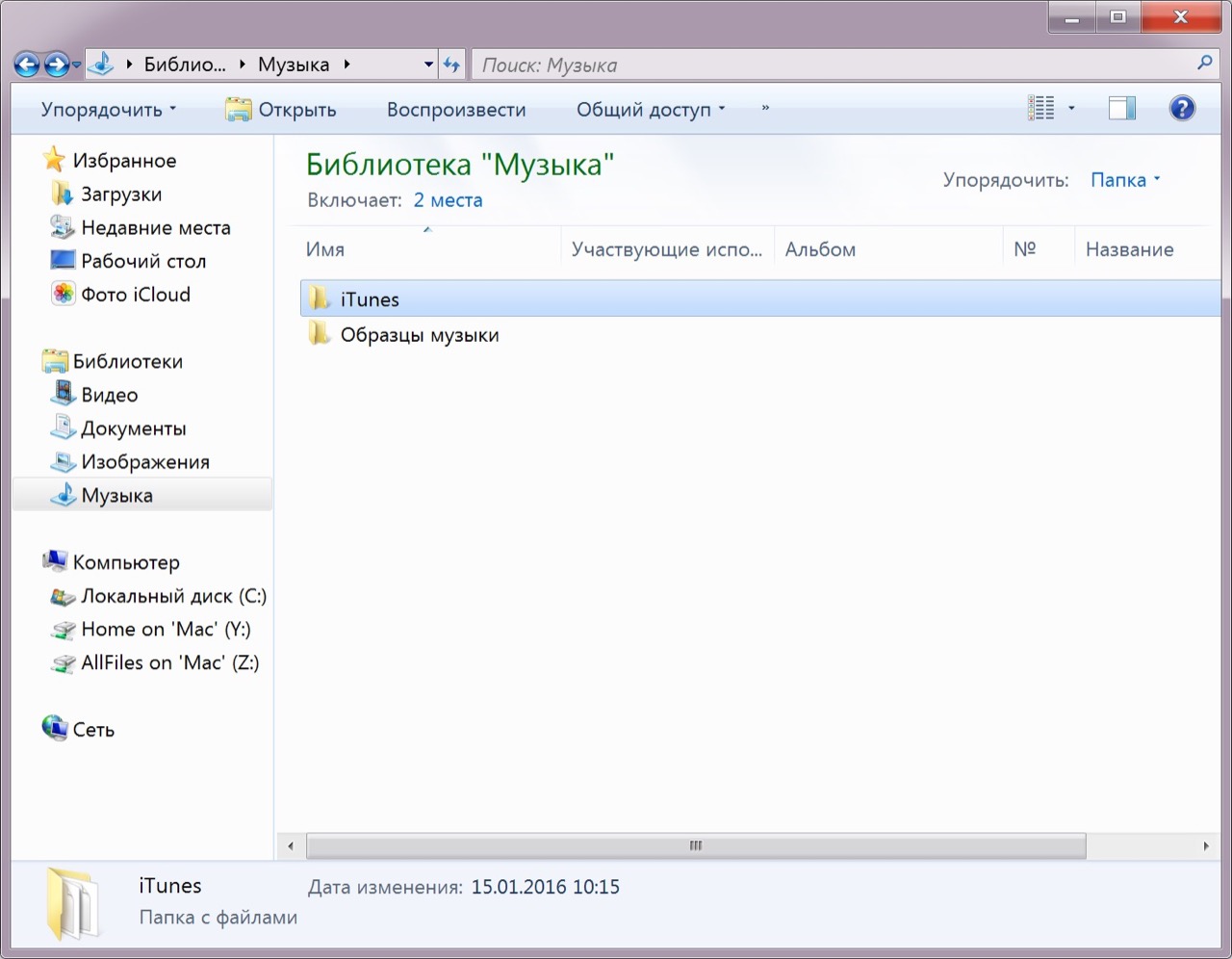
Это еще не все: хоть Apple и обещает, что «в большинстве случаев удаление программы iTunes и связанных с ней компонентов с панели управления приведет к удалению всех вспомогательных файлов, относящихся к этим программам», но служебные папки и некоторые файлы после удаления программного обеспечения Apple все же остаются. Удалять их нужно вручную. Для этого:
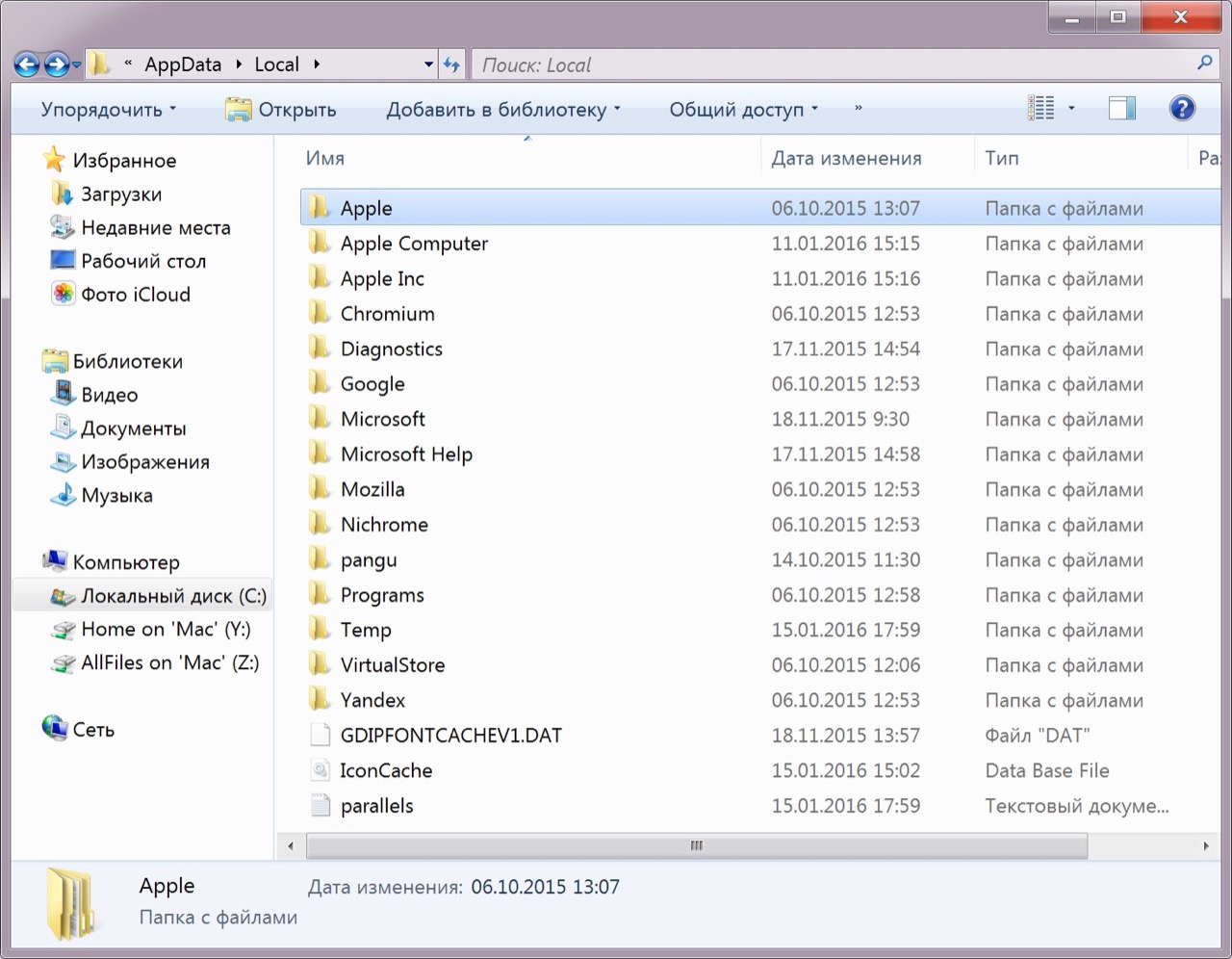
3. Очистка реестра от записей iTunes и его компонентов
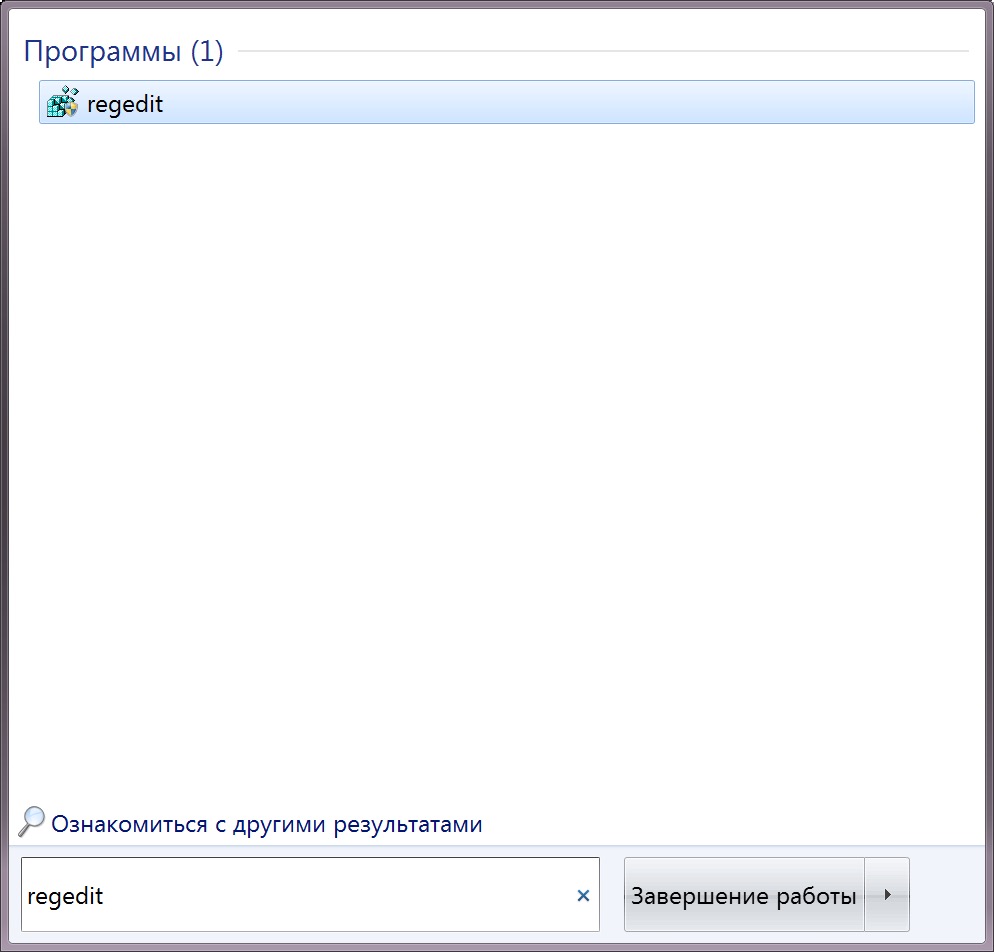
Проще простого удалить iTunes и все его компоненты вместе с записями реестра Windows с помощью деинсталляторов. Мои любимые — это бесплатный и платный Uninstall Tool . Последний автоматически удаляет информацию о программах в реестре, поэтому искать их вручную после удаления программы не нужно.
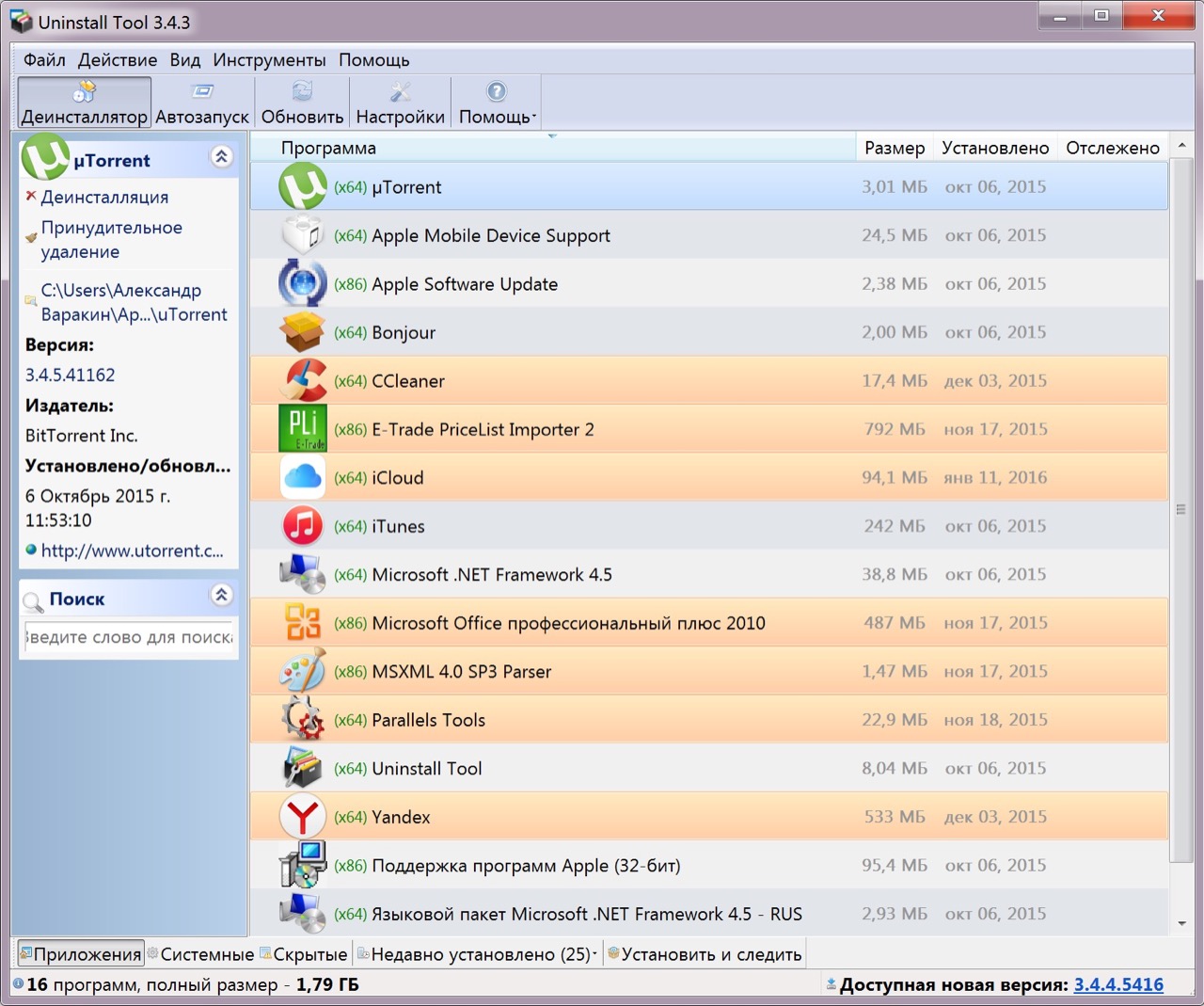
За 2 года ежедневного использования MacBook Pro мне всего однажды потребовалось удалить iTunes в OS X. И то потому, что неправильно настроил виртуальную машину Windows в . В результате создал общую для разных версий программы в OS X и в Windows. После чего при запуске начала возникать ошибка. Пришлось удалять iTunes на Mac.
Сбой операционной системы
При работе любой операционной системы могут возникать программные неполадки, влияющие на корректную работу ее функций. Их количество слишком обширно, чтобы рассматривать каждую по отдельности, но есть несколько действий, которые помогут устранить неисправность в большинстве случаев:
- Выполнение перезагрузки. Запустившись по новой, система закроет работу всех программ, которые могли вызвать ошибку.
- Проверка и установка обновлений на Windows. Разработчики постоянно исправляют баги и улучшают работу системы, поэтому своевременная установка обновлений может исключить некоторые неполадки. Процедура выполняется в панели управления, раздел «Центр обновления Windows».

Возврат к предыдущему состоянию. Установка других программ или изменение настроек могли послужить причиной возникновения проблемы. В таком случае следует воспользоваться мастером восстановления системы, который вернет ее к предыдущему состоянию.
Будет полезным
Более серьезным методом станет попытка установки программы после запуска системы в безопасном режиме или переустановка Windows.
Что такое iTunes в айфоне
Это мультимедийный плеер, используемый для воспроизведения музыки, видео и прочих графических данных. Впервые был выпущен в 2001 году, имелся на айфонах самых ранних версий. Данное приложение является достоянием разработчиков Apple, которые тратят огромное количество сил для усовершенствования имеющихся функций. К настоящему времени iTunes можно установить на смартфоны, планшеты и компьютеры на операционной система MAC.
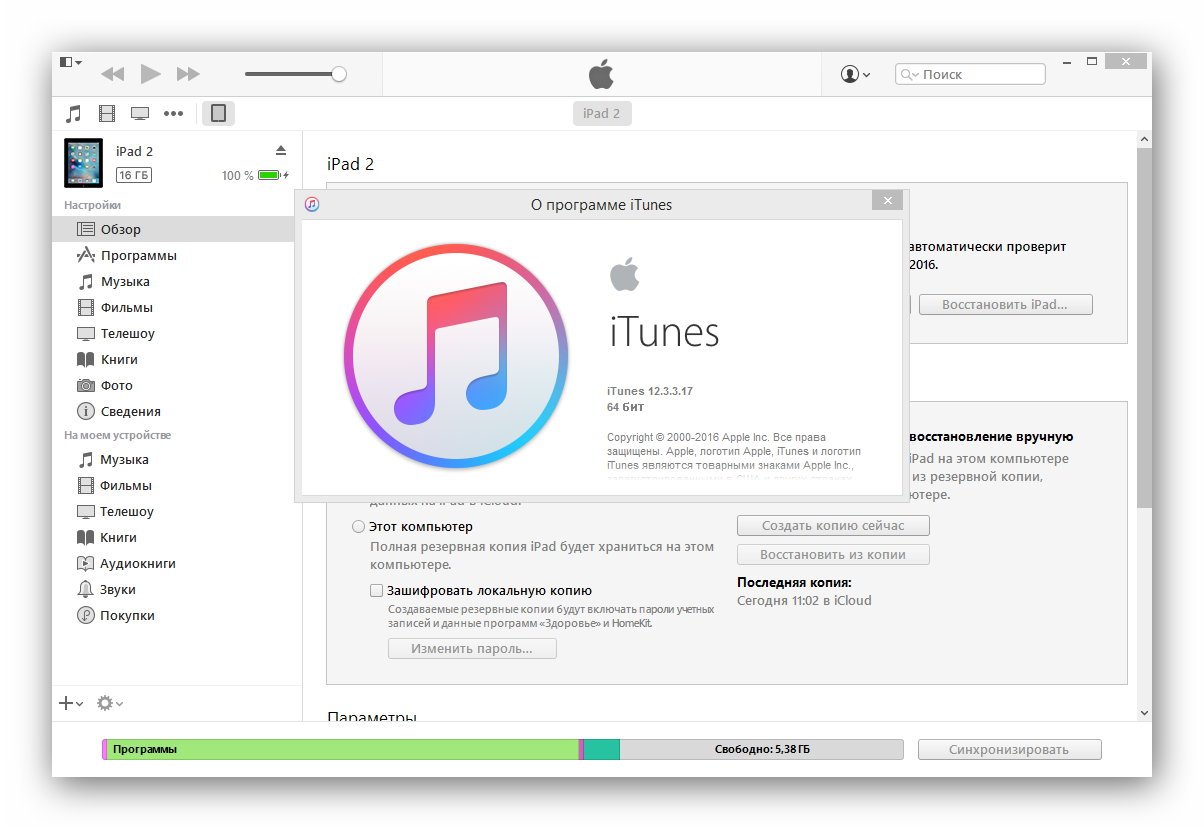
Как выглядит приложение iTunes
Важно! Данное приложение распространяется абсолютно бесплатно, оно не предназначено для коммерческого использования. Если на каких-либо источниках за скачивание или обновление требуют плату – это мошенничество. Поэтому лучше загружать iTunes с официального портала Apple
Поэтому лучше загружать iTunes с официального портала Apple.
Данный проигрыватель совместим со всеми версиями операционной системы iOS и со всеми видами устройства iPhone. Помимо стандартного воспроизведения данных приложение позволяет создавать собственные коллекции файлов и потоковые трансляции.
Отличительная особенность программного комплекса iTunes – наличие пользовательского анализа. Он представлен в виде службы технической поддержки Genius. Пользователи могут оставить заявку на официальном сайте, позвонить по телефону горячей линии или обратиться к ассистентам магазинов Apple для решения определенных вопросов.
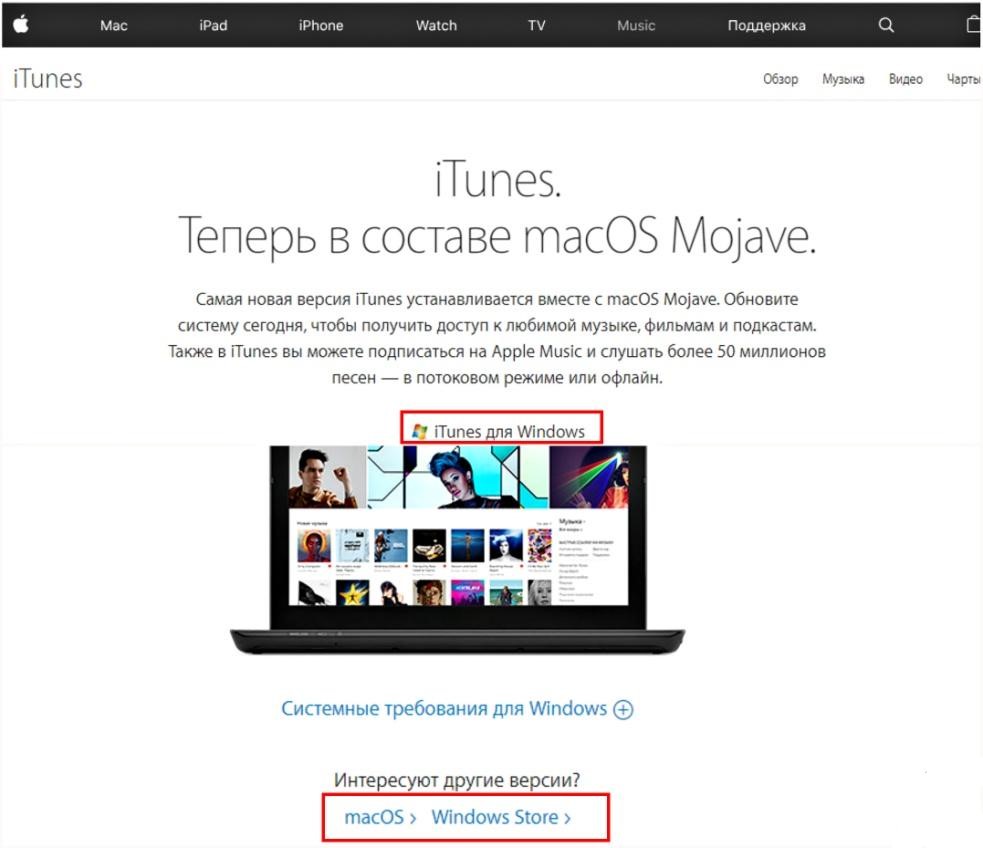
Скачать с официального сайта iTunes
Итак, вопрос о том, что такое айтюнс на айфоне разобран. Это мультимедийный комплекс, имеющий огромное количество различных функций и опций. Что же он включает?
Удаление iTunes с компьютера
Теперь читайте, как удалить iTunes с компьютера. Сначала закрываем работу всех приложений от Apple простым нажатием на кнопку «Закрыть окно». Дальше «Пуск» — «Панель управления» — «Программы и компоненты» — «iTunes». Нехитрым движением удаляем прогу «iTunes». Затем в списке установленных программ находим все проги от Apple, которые были указаны выше. Удаляем их обязательно в такой последовательности:
- iTunes;
- QuickTime;
- Apple Software Update;
- Apple Mobile Device Support;
- Bonjour;
- Apple Application Support.
Если предложит перезагрузку, не соглашаемся, пока не удалим все приложения. На этом все!
Приветствую. Сегодня мы рассмотрим, как удалить iTunes с ПК полностью. Откровенно говоря, не совсем понятны причины такого желания, но как говорится, если существует такая необходимость — значит это кому-нибудь нужно. И все же для начала рассмотрим несколько причин, которые могут побудить на сей акт вандализма по отношению к программе.
В первую очередь
, причина может заключаться в следующем: медиаплеер для воспроизведения и синхронизации аудио и видеофайлов может жёстко тормозить, часами загружаться, подвисать и совершать прочие схожие нескорые действия.
Все перечисленное является само по себе весомым аргументом для расправы с программой, но все же стоит рассмотреть вероятность победы над такого рода неприятностями посредством проверки установленной версии. Вполне возможно, давным давно вышла новая версия программы и для решения всех проблем вам достаточно .
Вторым побудительном мотивом
может стать обратная причина от вышеописанной. Для чего-то понадобилась более ранняя версия проги. Соответственно, достичь этого результата возможно только полностью удалив с компьютера текущую версию многофункционального проигрывателя.
Еще одной причиной
удаления бесплатного проигрывателя может стать кощунственное желание сменить i-устройство на какую-нибудь корейскую ерунду. В следствие того, что iTunes принципиально не дружит с такого рода соседями, то соответственно потребность в нем (да простят меня все коммуникационные боги) отпадает.
Ну и наконец:
- Человек полный балбес, так и не сумевший постичь элементарного в оперировании процессом управления айтюнсом. Вполне объяснимо в этом случае желание удалить программу, дабы она не служила раздражающим напоминанием о коммуникационной немощи.
- Пользователь стал виртуозом в управлении i-гаджетом и все манипуляции производит непосредственно на нем без подключения к процессу айтюнса, так что программа ему по сути то и не нужна.
ПК с Windows: для получения важной информации об ошибке требуется более новая версия iTunes
Многие читатели используют свои ПК с Windows для обновления и резервного копирования своих iPhone и других iDevices. К сожалению, iFolks с Windows не избавлены от этого сообщения об ошибке и часто видят его при работе со старыми версиями операционных систем Microsoft. В частности, у людей возникают проблемы с подключением iPhone к Windows XP и Vista.
Официально iTunes 12.5.1 – это минимальная версия, которая обновляет или восстанавливает iOS 10, и Apple больше не поддерживает XP или Vista. Однако некоторые читатели сообщают об успешном обновлении своих iPhone и iPad до iOS 10.0.1 или 10.0.2 и говорят, что они все еще могут синхронизировать с iTunes 12.1.3.6. Apple создала эту версию iTunes 12.1.3 для iOS 9 и Vista, но, похоже, совместима с iOS 10.0.2 и Windows XP. И этот совет не работает для последних моделей iPhone, включая модели iPhone SE или 7.
Помните, что для любого восстановления iOS10 требуется iTunes 12.5.1.21 и, следовательно, более новая ОС Windows. Если вы пойдете по этому пути, вам нужно будет восстановить через iCloud или переместить резервную копию iTunes 12.1.3.6 на компьютер с более новой операционной системой Windows (7 и выше).
Еще одна плохая новость заключается в том, что для iPhone и iDevices под управлением iOS 10.2 и выше требуется как минимум Windows 7 или выше. Обновление до 10.2 явно нарушило всю обратную совместимость с iTunes 12.1.3.6. Таким образом, последние версии iTunes и iOS для ваших iDevices не будут работать в Windows XP или Windows Vista. Мы сожалеем; мы знаем многих из вас, например XP или Vista, по соображениям безопасности и по многим другим причинам.
Так что же делают владельцы Windows XP и Vista?
К сожалению, на данный момент ничего не остается, кроме как обновить ОС Windows. Учитывая, что XP и Vista не поддерживаются, вы можете обновить свой компьютер как минимум до Windows 7 или использовать iCloud для резервного копирования и восстановления.
Apple предлагает любому, у кого есть iDevice, посетить магазин Apple и использовать Mac для управления iTunes. Вам необходимо предоставить собственный внешний диск. Или другой вариант – рассматривать ваши устройства iOS 10 как автономные устройства и выполнять все резервные копии, восстановление и т. Д. Через iCloud.
Если кто знает другие решения, поделитесь пожалуйста. Мы знаем, что эта ошибка затрагивает многих людей при работе с iOS10 и Windows XP или Vista. Так что ваш совет ценится и нужен.
Зачем удалять iTunes: распространённые причины
Удаление iTunes происходит по следующим причинам:
Программа больше не нужна.
Альтернативный софт для переноса данных гораздо проще в эксплуатации, потому как позволяет экспортировать файлы с компьютера без синхронизации. Кроме того, такие программы не уступают iTunes с точки зрения функционала.
Необходима ранняя версия iTunes.
Сложности с освоением новой версии — главный аргумент для возврата к предыдущей.
Если iTunes, установленный на вашем ПК, регулярно сбоит, не принимайте поспешного решения об удалении программы. Как правило, обновление iTunes до последней версии решает проблемы.
Почему не устанавливается iTunes?
Для начала поговорим об отношениях конкурирующих между собой корпораций Microsoft и Apple. Соль в том, что приложение iTunes, адаптированное под Windows-системы, является как бы прямым вызовом на рынке развлечений. Понятно, что, создав платформу под Windows, компания Apple пытается подвинуть Microsoft и завоевать свою нишу. В свою очередь, и Microsoft сдаваться не собирается, постоянно ставя палки в колеса практически всем программным продуктам Apple.
На самом же деле iTunes не устанавливается по самой простой причине: система безопасности Windows создает собственные негласные ограничения (службы файрвола, TrustedInstaller, Windows Defender, наличие суперадминистратора и т. д.). Иногда даже запуск инсталлятора от имени администратора не помогает, а система с завидным постоянством выдает ошибку на стадии установки программы.
Обновите iTunes (для пользователей Windows)
Если вы получаете сообщение о невозможности iTunes подключиться к iPhone, то попробуйте обновить само приложение.
В Windows существует два разных способа обновить iTunes. Выбор вашего варианта зависит от того, как вы устанавливали это приложение: с веб-сайта Apple или через Microsoft Store.
Если программа iTunes загружалась с веб-сайта Apple, то в строке меню приложения выберите «Справка», а там нажмите на «Проверить наличие обновлений». А дальше просто следуйте инструкциям по обновлению iTunes через приложение Apple Software Update.
Если же вы используете версию из Microsoft Store, она должна автоматически проверять наличие обновлений. Но вы можете запустить и ручную проверку, открыв приложение Microsoft Store. Нажмите кнопку меню с тремя точками в правом верхнем углу и выберите «Загрузки и обновления». Затем выберите «Проверить обновления». Или же найдите на боковой панели «Библиотеку», а в ней вы найдете кнопку «Проверить обновления».
Проверьте кабель / попробуйте другой
Другая распространенная проблема, которая может стать причиной не появления iPhone (iPad) в iTunes или Finder – это плохой кабель. Сперва посмотрите на оба его конца. Если они покажутся вам потрепанными или сморщенными, то это плохой симптом. Но кабель может оказаться поврежденным даже без каких-то видимых внешних признаков. Возможно, один из внутренних зубцов погнулся или же контакт пропал из-за попадания на разъем влаги.
И даже если ваш кабель в идеальной физической форме, с ним все равно могут быть проблемы, если он не сертифицирован MFi. Этот стандарт означает, что Apple разрешила использовать данный кабель со своим оборудованием. Если в запасе у вас имеются запасные кабели с разъемом Lightning (USB-C), то попробуйте использовать другой аксессуар. Возможно, он решит вашу проблему. А если вам требуется другой кабель, то купите его или возьмите у знакомых на время.
Удаление остатков программы
Если неправильно удалить программу (в том случае если она была установлена), которую вы хотите установить, может вызвать конфликт при установке. Для этого надо удалить ненужные файлы программы, а также почистить реестр.
Для начала убедитесь, что в данный момент у вас нет установленной программы iTunes. Зайдите в «Панель управления» — «Программы и компоненты». Теперь внимательно пройдись по всему списку, чтобы быть уверенным в отсутствии iTunes. Если вы ее нашли в этом списке, то удалите ее, если нет, то читайте статью дальше. Для удаления проблемной программы можете использовать специальную утилиту.
Наберите в поисковой строке «Пуск» фразу «Показ скрытых файлов и папок», найдите одноименное название в результатах поиска и щелкните по нему. Убедитесь, что напротив надписи «Показывать скрытые файлы, папки и диски» установлена галочка.
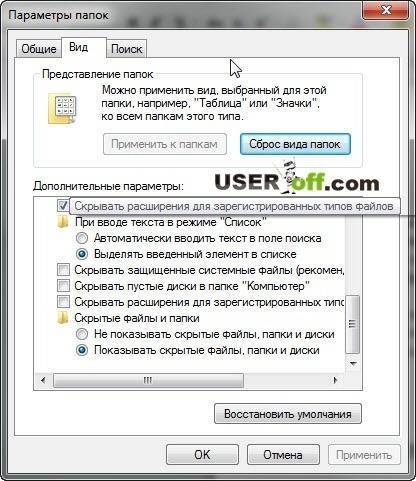
Подробнее про скрытые файлы и папки я рассказывал в статье: «Скрытые папки в Windows 7». Кстати, тут я рассказывал, как зайти в настройки выше простым способом.
Теперь откройте диск C. Далее «Пользователи» (может быть и «Users»), после этого открываем вашу личную папку, затем «AppData» — «Local». Ищем здесь папку «Temp» и удаляем ее. Если не получается, заходим туда и чистим часть файлов до тех пор, пока не удалится все, что только можно. Чтобы удалить все файлы вы должны перезагрузиться и потом попробовать удалить все файлы в этой папке.
В папке AppData также посмотрите наличие папки iTunes. Если она есть, то удалите ее и перезагрузите компьютер.
Также почистите реестр от ненужных веток. Для этого скачайте программу CCleaner. Если вы ей не пользовались, то вот вам ссылка на статью, где я рассказывал, как происходит очистка параметров в реестре: «Что делать, если не устанавливается Skype».
Причины ошибки установки iTunes на ПК
Итак, вы решили установить программу iTunes на компьютер, но столкнулись с тем, что программа отказывается инсталлироваться. В данной статье мы разберем основные причины, которые могут повлиять на возникновение подобной проблемы.
Причина 1: Сбой в системе
Периодически в ОС Windows могут возникать различные сбои и конфликты, которые могут провоцировать появление различных проблем. Просто выполните перезагрузку компьютера, а затем повторите попытку установить iTunes на компьютер.
Причина 2: Недостаточно прав доступа в учетной записи
Для установки всех компонентов, входящих в состав iTunes, системе требуется обязательное предоставление прав администратора. В связи с этим вам необходимо обязательно убедиться, что вы используете учетную запись с правами администратора. Если вы используете иной тип учетной записи, вам потребуется выполнить вход под другой учетной записью, которая уже наделена правами администратора.
Попробуйте также щелкнуть по установщику iTunes правой кнопкой мыши и в появившемся контекстном меню пройти к пункту «Запуск от имени администратора».
Причина 3: Блокировка работы установщика антивирусным ПО
Некоторые антивирусные программы, стараясь обеспечить максимальную безопасность пользователя, блокируют запуск процессов, которые на деле вовсе не являются вредоносными. Попробуйте на время приостановить работу своей антивирусной программы, после чего повторите попытку установить iTunes на компьютер.
Причина 4: Оставшиеся файлы от прошлой версии
Если прежде на вашем компьютере была установлена программа iTunes, но после ее удаления новая попытка установки оборачивается неудачей, вполне вероятно, что в системе остался мусор от прошлой версии, который и не дает установить повторно программу на компьютер.
В этом случае рекомендуем вам воспользоваться программным продуктом Revo Uninstaller, который позволит удалить не только оставшееся программное обеспечение, но и папки на компьютере и записи в реестре, из-за которых и могут возникать проблемы в установке.
Используя программу Revo Uninstaller, вам потребуется найти и удалить следующие программы, относящиеся к iTunes:
- iTunes;
- QuickTime;
- Bonjour;
- Apple Software Update;
- Apple Mobile Device Support;
- Apple Application Support.
После завершения чистки компьютера от лишних программ выполните перезапуск системы и возобновите попытку новой установки iTunes на компьютер.
Причина 5: Проблема с установщиком Windows Installer
Есть две распространенные ошибки, связанные с установщиком Windows. Разберем их обе по порядку.
Ошибка пакета Windows Installer
Пользователи, пытающиеся переустановить программу через ее удаление либо просто запускающие установщик в системе, где уже есть iTunes, и получающие соответствующее уведомление с ошибкой, могут без труда устранить ее через запуск восстановления. Следуйте этой инструкции:
- Перейдите в «Панель управления»и выберите пункт «Программы и компоненты».
Проблема с установщиком
Невозможность установить программу ITunes на Windows 7, да и многие другие приложения может быть в результате отключенной или не работающей со сбоями Windows Installer.Если при запуске установки приложение система выдало окно с ошибкой, то необходимо включить службу или переустановить компонент установщика.
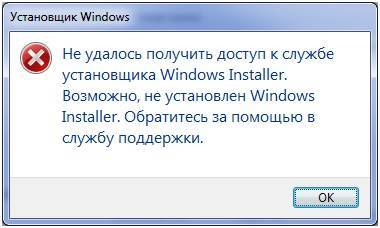
Для запуска установщика выполним следующие действия:
Если у вас версия Windows Installer ниже 5.0, то можно обновить компонент скачав его с сайта Майкрософт. В случае сбоя инсталера версии 5.0 исправить ошибку сложнее. Тут есть 2 варианта: или переустанавливать систему, или применить метод описанный в статье http://habrahabr.ru/sandbox/33155/, данный способ больше подходит для высоко квалифицированных пользователей, программистов или системных администраторов. Тем не менее, способ гарантированно решает задачу.
Как удалить iTunes на компьютерах с macOS (OS X)
Шаг 1
Завершите программу iTunes и перейдите в папку «Программы», она находится в боковом меню Finder-a
Шаг 2
Удалить iTunes как другие программы, перетащив в корзину не получится, Вы получите ошибку: «Объект «iTunes» не может быть изменен или удален, так как он необходим для работы macOS (OS X)». Поэтому выделите программу и нажмите сочетания клавиш ⌘Cmd+I . Перед вами появиться окно свойств программы, в правом нижнем углу окна нажмите кнопку и введите пароль учетной записи. Теперь в поле «Общий доступ и права доступа» для всех пользователей установите права Чтение и запись
, после этого переместите программу в корзину ⌘Cmd + Delete
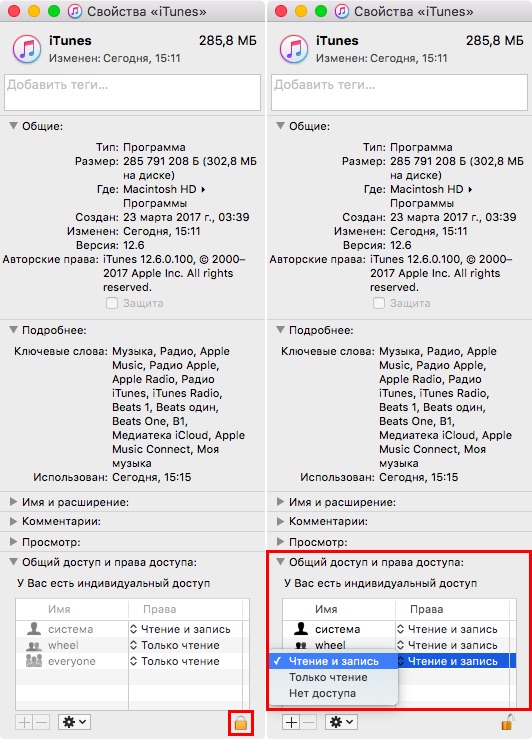
Для OS X El Capitan и macOS Sierra можно не проводить эти действия, а просто нажать ⌘Cmd + ⌥Option (Alt) + Delete — это удалит программу мимо корзины, от вас потребуется только ввести пароль пользователя
Шаг 3
Откройте программу «Системные настройки», она также находится в папке «Программы» и выберите Теперь выберите своего пользователя, нажмите Объекты входа
и удалите «iTunesHelper» из автозапуска. Выделите программу и кликните на кнопку —
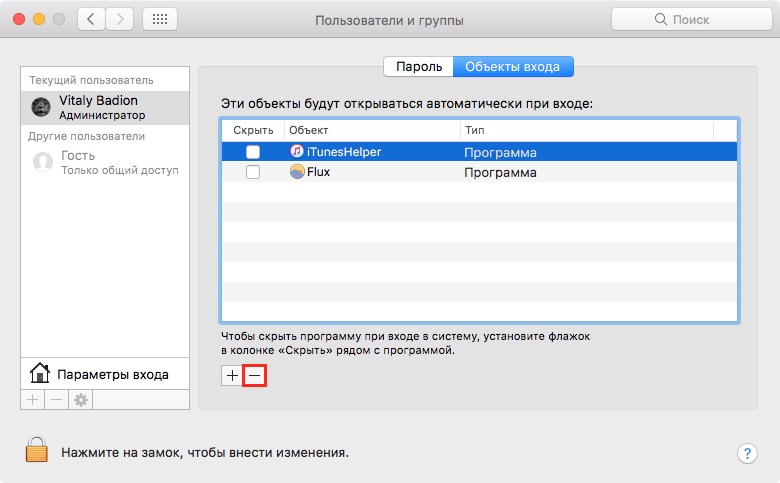
Шаг 5
Перезагрузите компьютер
Процесс установки iTunes
Если процесс загрузки завершился, то необходимо довершить начатое и установить программу на компьютер. Как это сделать? Нужно открыть загруженный файл программы и, следуя инструкции, возникающей на экране вашего ПК, нажать по очереди этапы установки. Если ваш компьютер работает на базе Windows, то при установке нужно выбрать самый низкий уровень фильтрации блокирования окошек Internet Explorer браузера.
Когда процесс установки будет запущен, вы узнаете об этом, так как на экране возникнет соответствующая запись «Загрузка файла». Далее нужно нажать «Сохранить» установленный файл, после того как iTunesSetup.exe закончит установку.
Почему iTunes не видит iPhone Windows 10?
При подключении девайса к компьютеру может возникнуть ряд проблем:
- Старая версия приложения.
- Сбой драйвера.
- Отсутствие доверия к ПК.
- Проблемы кабеля или USB-порта.
Последняя незадача решается проще всего. Проверьте кабель на изгибы или изломы. Возьмите другой, проверенный. Возможно, вышел из строя порт. Подключите в другой. Если ничего не помогло и Айфон по-прежнему не видно, значит дело не в этом.
Если приложение iTunes устарело, то оно не видит iPad в Windows 10. Это особенности программного обеспечения от Apple. Вам необходимо открыть его и запустить обновления.
После перезагрузки компьютера попробуйте подключить смартфон.
Иногда проблема кроется в драйверах.
Еще один вариант – вы не заметили или забыли нажать пункт «Доверять этому компьютеру». Он отображается на экране Айфона или Айпада в момент подключения к ПК.
Иногда сбои появляются после выполнения попытки синхронизации устройства и компьютера. Чаще всего это лечится переустановкой приложения Айтюнс. При этом следует вручную удалить все папки, в которых он был установлен. Поищите их по адресу C:Program FilesiTunes. Также проверьте наличие обновлений Windows и установите их. Часто Айтюнс не работает именно из-за отсутствия актуальной версии ОС. Также вы можете попробовать зайти в безопасном режиме и запустить программу.
Также предлагаем вам почитать статьи про полезные приложения:
планировщик заданий в Windows 10;
Часто пользователи новой операционной системы жалуются на то, что не устанавливается iTunes на Windows 10. Причин тому может быть много: неправильный файл установщика, несовместимость с Windows 10, отсутствие прав Администратора, блокировка программы антивирусом. Чтобы исправить такую ситуацию, стоит ознакомиться с рекомендациями, как установить iTunes на Windows 10.
При установке iTunes на Виндовс 10, многие пользователи ПК часто сталкиваются с такого рода ошибками:
- «An error occurred during the installation of assembly Microsoft… HRESULT: 0x80073715» (ошибка пакета windows installer).
- «Apple application support was not found (Windows error 2)» (Отсутствует поддержка приложений Apple).
- Отсутствие запуска службы Apple Mobile Device Service.
Если вы столкнулись с такими ошибками, стоит учесть несколько простых рекомендаций:
- Отключите антивирус;
- Отключите брандмауэр;
- Запустите файл установщика 32 или 64 bit (в зависимости от разрядности вашей системы) с правами Администратора.
Если установка iTunes на компьютер все равно завершилась провалом, стоит прибегнуть к кардинальным методам, а именно:
Нужно полностью удалить iTunes с компьютера. Для этого переходим в «Панель управления» и выбираем «Программы и компоненты».
После нужно удалить такие программы:
- iTunes;
- Apple Software Update;
- Apple Mobile Device Support;
- iCloud;
- MobileMe- Bonjour;
- Apple Application Support.
Рекомендуем полностью удалить все папки с Windows 10, где iTunes хранит резервные копии.
- C:Program FilesBonjour;
- C:Program FilesCommon FilesApple;
- C:Program FilesiPod;
- C:Program FilesiTunes.
И на 64 битных системах в Windows 10 убираем такие директории:
- C:Program Files (x86)Bonjour;
- C:Program Files (x86)Common FilesApple;
- C:Program Files (x86)iPod;
- C:Program Files (x86)iTunes.
После удаления программы переходим по ссылкам и загружаем новый корректный установочный файл. Почему мы не предлагаем загрузить его с официального сайта Apple самостоятельно?
- Скачать iTunes 12.2.1.16 for Windows 10 (32-bit).
- Скачать iTunes 12.2.1,16 for Windows 10 (64-bit).
- Скачать iTunes 12.2.1.16 for Windows 10 (64-bit – для старых видеокарт).
Все ссылки ведут к официальным установщикам, расположенным на серверах Apple и уже имеют выбранную разрядность системы.
Только после загрузки этих файлов, следую подсказкам Мастера-установщика, можно успешно инсталлировать данный медиаплеер.
Нам часто приходится сталкиваться с разнообразными ошибками, но на большинство из них мы не обращаем внимания – просто перезапускаем установку программы, и они исчезают. Ошибка пакета Windows Installer при установке iTunes – далеко не тот случай. Как правило, появляется она у тех, кто обновлял операционную систему через интернет. Например, с «семёрки» на «восьмёрку», или на Windows 10. При чистой установке ОС вероятность столкнуться с такой проблемой равна нулю.
Устранение ошибки
Если у вас не получается установить или обновить iTunes, выполните следующие действия:
Шаг 1. Если вы работаете в Windows, то убедитесь, что вы авторизованы под учетной записью с правами администратора. Если у правами администратора ваша учетка не обладает, то вы не сможете устанавливать и обновлять программы.
Шаг 2. Установите все доступные обновления Windows. Для этого зайдите в Центр обновлений, запустите поиск обновлений и установите все найденные апдейты.
Шаг 3. Скачайте установочный файл iTunes с официального сайта Apple
Шаг 5. Удалите с все компоненты iTunes и затем заново установите программу
Шаг 6. Проверьте, что iTunes не конфликтует ни с какими другими программами на вашем компьютере. Часто возникают конфликты с антивирусом или брандмауэром. В случае конфликта отключите их на время установки обновления iTunes, после чего запустите заново.
Часто для решения проблемы хватает перезагрузки компьютера, после которой iTunes начинает обновляться. Но если выше описанный способ вам не помог, и Айтюнс по-прежнему не обновляется, то стоит попробовать более радикальный метод. Для этого необходимо полностью удалить все компоненты программы и заново установить iTunes.
Почему возникает указанная ошибка?
Ошибка пакета установщика Windows чаще всего появляется при установке iTunes 12.3. Многие пользователи также отмечают появление ошибки при установке обновления iTunes в Window 10.
Указанное сообщение обычно появляется, когда файл DLL, необходимый для выполнения установки, не может быть запущен из-за какой-либо проблемы в операционной системе.
Причиной ошибки также может быть:
- блокирование установки антивирусом;
- отсутствие необходимых обновлений Windows;
- отсутствие у пользователя прав на установку ПО;
- несовместимость версий операционной системы и установщика iTunes.
Чтобы решить проблему, необходимо выполнить ряд перечисленных ниже шагов, разработанных компанией Apple.
Недостаток прав
Необходимо зайти с учетной записью с правами администратора. Если в результате сбоя системы ваша учетная запись перестала обладать администраторскими правами доступа, то необходимо их восстановить. Сделать это можно при помощи утилиты ntpasswd. Далее залогиниться под пользователем «Администратор» и выполняем следующие действия:
- переходим в настройки учетных записей пользователя через «панель управления»;
- выбираем пункт «управление другой учетной записью»;
- выбираем необходимую учетную запись пользователя;
- нажимаем на «изменение типа учетной записи»;
- устанавливаем доступ администратора и нажимаем кнопку «изменение типа учетной записи»:
После заходим под своей учеткой и устанавливаем программу.













![Не устанавливается itunes – причины и решение [2020]](http://lakfol76.ru/wp-content/uploads/9/8/7/987100b3ca91ddd36aa1572e5838662f.png)












